Vous pouvez rechercher des entités NSX Intelligence, telles que des groupes, des machines virtuelles, des serveurs physiques, des flux et des recommandations, à l'aide de plusieurs critères pris en charge.
Le tableau des résultats affiche les résultats de la recherche en fonction de leur pertinence. Vous pouvez également filtrer les résultats en fournissant des critères de recherche supplémentaires dans votre requête.
Si votre requête de recherche contient des caractères spéciaux qui fonctionnent également comme des opérateurs, vous devez ajouter une barre oblique de début, \, avant chaque caractère spécial. Les caractères qui fonctionnent comme des opérateurs sont : +, -, =, &&, ||, <, >, !, (, ), {, }, [, ], ^, '', ~, ?, :, /, \.
Conditions préalables
La fonctionnalité NSX Intelligence 3.2 ou version ultérieure doit être déployée sur NSX 3.2 ou version ultérieure.
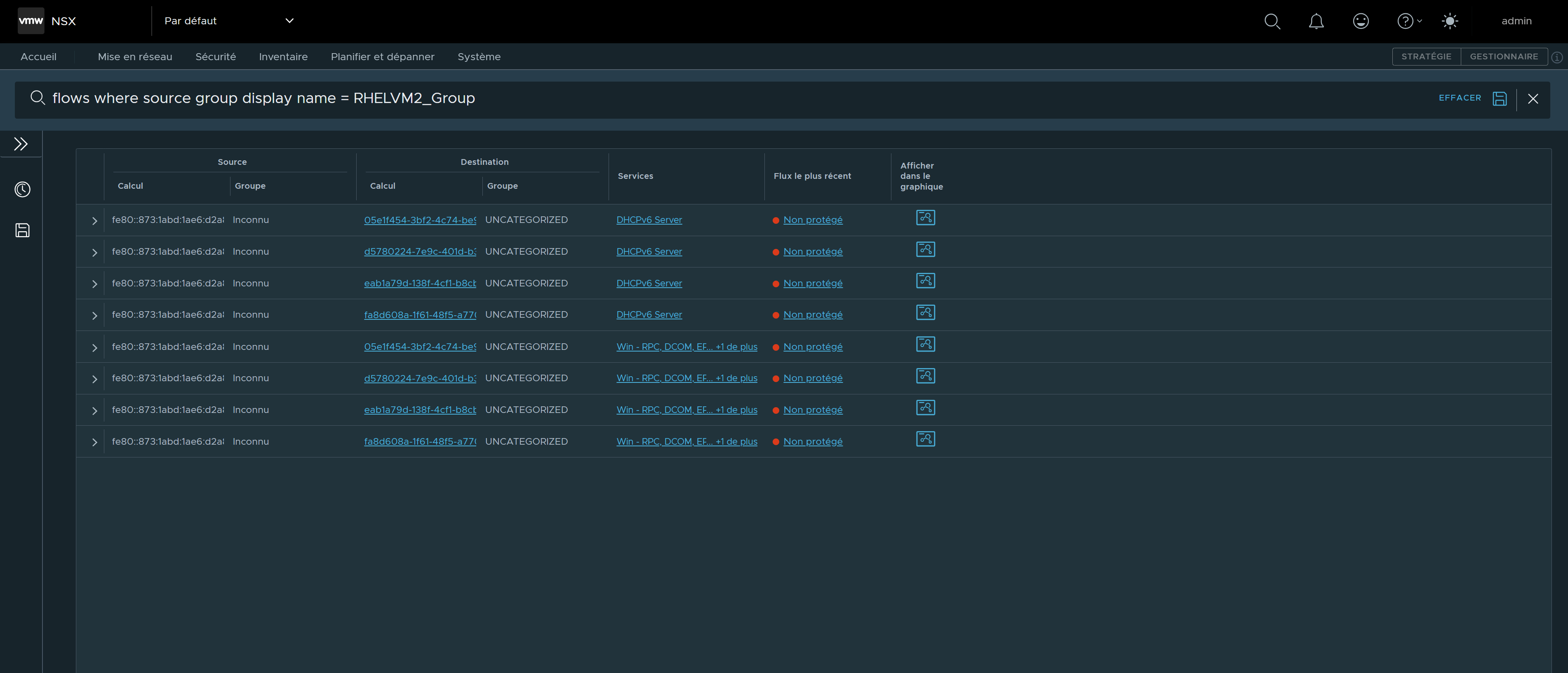
 et un lien dans la fenêtre contextuelle, vous pouvez afficher des informations plus détaillées dans le canevas de visualisation
et un lien dans la fenêtre contextuelle, vous pouvez afficher des informations plus détaillées dans le canevas de visualisation  .
. pour afficher les requêtes de recherche récentes et enregistrées.
pour afficher les requêtes de recherche récentes et enregistrées.